Soğutucu, ana bileşenlerin aşırı ısınmasını önleyen sistem biriminin soğutma sistemi sisteminin önemli bir unsurudur. Bununla birlikte, bazen fan gereksiz yere aşırı gürültü üretir. Gürültü seviyesini ayarlamak için speedfan programlarını ve yerleşik BIOS araçlarını kullanarak soğutucunun hızını nasıl değiştireceğinizi görelim.
SpeedFAN Programını Kullanma
Speedfan çift hız ayarlama programı, kullanıcıların fan işlemini yönettiği en iyi bilinen faydalıdır. Ücretsiz bir lisans için geçerlidir ve ayrıca "Seçenekler" bölümünde etkinleştirilebilecek Rusca konuşan bir arayüze sahiptir.

Önemli! Böylece soğutucuyu kontrol edebilirsiniz, 3 pinli bir konnektör üzerinden anakart'a bağlanmalıdır. Birkaç fan varsa, doğrudan güç kaynağından beslenirler, o zaman değiştirilmeleri gerekir, aksi takdirde soğutucunun hızını arttırmazsınız veya çalışmayacak.

Yardımcı program, bilgisayar bileşenlerini yönetmek için çeşitli fonksiyonlar sağlar, ancak özel olarak işyerinde soğutucuya odaklanacağız:
- "CPU 0FAN" öğesine dikkat edin - işlemci soğutucunun dönüş hızını yansıtır.
- Aşağıda yüzdeleri ile birkaç alan görüyorsunuz. Soğutucudan sorumlu olan alanı bulmanız gerekir. Bu şöyle yapılır: Alanların her birinin değerini% 50-70 olarak değiştirirsiniz ve "CPU 0FAN" devir sayısını düşmeye başladığında görülür.
- Bulunan alanı kullanarak, soğutucunun daha sessiz çalışmaya başlaması için dönme hızını azaltın. Unutma ; Fan yongayı soğutmak için yeterli değilse, aşırı ısınır.

Benzer şekilde, anakart'a bağlı tüm soğutucuların hızını ayarlayabilirsiniz. Daha esnek bir ayar seçeneği kullanabilir ve belirli bir değer belirleyebilir, ancak fan dönüşünün yoğunluğu aralığı.


Bıçakların dönme hızı azalmalıdır, soğutucudan gürültü - azalması gerekir. İşlemci sıcaklığını "CPU" dizesinde izlemeyi unutmayın. 70 dereceyi aşarsa, soğutucuyu tam güçte başlatın.
BIOS kullanımı
Fan hızı ayarı özel yardımcı programlar kullanmadan yapılabilir. Bu eylemleri gerçekleştirmeniz gereken tüm araçlar Temel G / Ç sistemindedir; Onları kullanmak için, sadece BIOS'taki soğutucunun hızını nasıl yapılandıracağınızı bilmeniz gerekir.
Bu yöntem, BIOS ile hiç çalışmamış karmaşık acemi kullanıcıları görünebilir. Bu nedenle, eğer bilginizden emin değilseniz, Speedfan'da kalmak daha iyidir.
Soğutucu hızının değiştirilmesi, fan gösterildiğinde (bir fırsat varsa), BIOS'taki belirli fonksiyonları ve eşik sıcaklık değerlerinin montajını etkinleştirerek yapılır veya (böyle bir fırsat varsa).
Bu yöntemin ana dezavantajı, birkaç yardımcı programı, adını ve sayısını, BIOS'un modeline, anakartın modeline ve işlemcinin oluşturulmasına bağlı olarak değişen adını aktif hale getirme ihtiyacıdır. Örneğin, Intel Core yongası için, düşük işlemci sıcaklığında fan işleminin yoğunluğunu otomatik olarak azaltan AI sessiz ve Intel SpeedStep yardımcı programlarını etkinleştirmeniz gerekir.

Karmaşıklık ayrıca, tüm parametrelerin manuel olarak yapılandırılması gerektiği, ayrıca bilgisayarın çalışma koşulları farklı hale gelirse, bunları "anında" değiştirmek için bazen gerekli olmasıdır. Her seferinde, yardımcı programları kapatmak / kapatmak, bu yüzden sorunu çözmek için, daha soğutucu hızını nasıl ayarlayacağınız, SpeedFAN yardımcı programını seçmek daha iyidir.
Fan veya soğutucu (olarak da adlandırılır), çalışma sırasında ısıtılan bilgisayarın parçalarını soğutmak için tasarlanmıştır. Bununla birlikte, parçaların aşırı ısınması gözlenmedi ve soğutucu çok aktif olarak çalışır, çok fazla gürültüye neden olur. Karşı durum olur: PC ısıtıldığında ve fan hiç çalışmak istemiyor. Bu yazıda, nasıl artırılacağını veya aksine, daha soğuk olanın rotasyon hızını azaltacağınızı açıklayacağız.
Fan hızı programlı olarak arttırabilir veya azaltın
Fan dönme hızının kendisi, BIOS'taki ayarlara dayanan anakart tarafından belirlenir. Şimdiye kadar bu ayarların her zaman optimum olmadığı ve bu da bu, sırayla, dizüstü bilgisayarın her ya gürültü olduğu gerçeğine yol açar, böylece yanıp sönmeye çalışması için yapılması ya da tereddüt etmesine neden olur. Bu sorunu doğrudan BIOS'ta veya üçüncü taraf programlarıyla çözebilirsiniz. Tüm yolları düşünün.
BIOS'tan geçen ayar çok uygun görünmeyebilir, çünkü bu yöntem her zaman ve istediğim kadar çalışmaz. Ve eğer her şeyi manuel olarak yapılandırmanız gerekirse, hareket halindeyken ve hızlı bir şekilde, burada BIOS tüm Yardımcı değil. Bir dizüstü bilgisayarınız yoksa, ancak sabit bir bilgisayarınız varsa, soğutucu anakart'a bağlanamayabilir, bu da BIOS'tan ayarı hiç imkansız hale getirir.
En uygun seçenek, fan dönme hızını ayarlamak için özel bir yazılım kullanmaktır. Bu tür bir yazılım ürünleri var, bile ne seçeceğinizden bile var.
Basit, iyi ve en önemlisi, ücretsiz SpeedFAN Programı, görevin görevini mükemmel bir şekilde çözer, makalede rahatlığı ve popülaritesi nedeniyle tam olarak bu yardımcı programı ayrıntılı bir şekilde detaylandırır. Arayüzü anlamak için oldukça basittir ve bu nedenle Rusfikasyonun yokluğunun bile, onunla çalışırken herhangi bir zorluk yaratması pek mümkün değildir.
SpeedFAN standardını yükleme, üzerinde durmayacaksınız. Kurulumdan hemen sonra, yardımcı program, bilgisayarda yüklü olan fanlar hakkında gerekli tüm bilgileri toplar ve bir liste biçiminde gösterecektir.

Kırmızılar, dikkatin ödenmesi gereken yerlerde vurgulanmış alanlardır. Üst ünite, her soğutucunun ringasyon hızını RPM'de (Dakikada devirler) ve daha düşük - ayarlanabilecek parametreleri gösterir. Üst bloğa gelince, CPU kullanımı işlemci yük seviyesini gösterir (her çekirdekten ayrı ölçek). Otomatik fan hızını kontrol ederseniz, dönme hızı otomatik olarak yüklenir. Verimsizliği nedeniyle bu özelliği kullanmanız önerilmez. Sonunda, program, yani manuel ayar için otomatik olarak yüklenmedi. Pencere ayrıca bakabilir:

Fan anakart'a değilse, ancak güç ünitesine bağlıysa, değerler görüntülenmez. Bu senin suçluluğun değil, varsayılan olarak yapıldı. Parametrelerin görüntülenmesini ve tüm soğutucuların belirlenmesini istiyorsanız, bunları anakartla yeniden bağlamanız gerekir.
Hız parametrelerinde her fanın dönüş hızını ayarlayabilirsiniz. Sadece okları yüzde olarak ayarlayın. Bir dizüstü bilgisayarın aşırı ısınması ve bozulmasına neden olabileceği için herhangi bir soğutucuyu kapatmanız son derece önerilir.

Bilinmiyorsanız, hangi soğutucunun doğru çalışmadığı durumlarda, kulak farkını fark edene kadar Herkes için hız değerini (hız) değiştirmeniz gerekir. Lütfen yüzde olarak ayarladığınız değerin sabit olacağını unutmayın, yani iş yükü seviyesine bağlı olarak değiştirilmeyecektir.
Ayrı Tarih - Video Kartı Fanı. Bir dizüstü bilgisayarın bu detayı genellikle en güçlü olanı ısıtır ve bu nedenle soğutucunun doğru çalışmaları burada özellikle önemlidir. Fanı video kartındaki yapılandırmak için, MSI Afterburner programı iyi uyacaktır. Çok rahat kılan tüm video kartlarıyla birlikte çalışır. Bu varsayılan yardımcı programda, otomatik hız ayarı etkindir. Bu özellik bağlantısı kesilmelidir.
Kişisel bilgisayarların ve dizüstü bilgisayarların kullanıcıları daha erken mi yoksa daha mı geçiyor, herhangi bir oyunu piyasaya sürme sırasında aşırı ısındığında veya gerçekleşmeye başladığında bir durum var. Bilgisayar nispeten yeni ve güçlü ise, daha sonra tozdan temizlenmesi gereken ilk şey, ancak yardımcı olmazsa, diğer noktalara dikkat etmelisiniz.
Soğutucunun hızını nasıl artırırsınız?
Soğutucunun dönüş hızını arttırmak için iki yol vardır.
İlk yol, soğutucu hızını BIOS üzerinden artırmaktır. Bunu yapmak için, açıldıktan sonra, pencereleri önyükleme sırasında, "Sil" veya "F1", "F2" tuşuna basın, her bir bilgisayar ve dizüstü bilgisayar, modele bağlı olarak farklı tuşlara sahiptir (bulmanız gerekir) kendi).
BIOS menüsü ekranda görüntülenecektir. Daha sonra, "Güç" bölümünü veya donanım monitörünü seçmeniz gerekir. Sonra "CPU Fan Hızı" yazısını bulun ve seçin. Bu sekme, fanın solunumundaki dönüş hızını seçer. Fanın dönüş hızını maksimum ve daha sonra sıcaklığın kendisine rağmen soğutucu maksimum güçte çalışabilir ve optimum ortalama hızı ayarlamak mümkündür.
Ayrıca BIOS'un bazı versiyonlarında, otomatik modda fan hızını seçebilirsiniz, yani fan daha hızlı döner ve soğutacak, işlemcinin çalışma kristalinin sıcaklığında bir artış durumunda merkezi işlemciyi daha güçlüdür. İşlemcinin üzerindeki yükte bir azalma ile, soğutucu daha sessiz çalışır ve kristal üzerindeki sıcaklık daha düşük olacaktır.
Soğutucunun hızını artırmanın ikinci yolu, video kartı ile ilgilidir. Video kartındaki soğutucunun hızını arttırmak için, Rivatuner gibi özel programlar kullanabilirsiniz. Bu program NVIDIA video kartları için en iyi şekilde uygundur. Tamamen rusfuled, net bir arayüze sahip ve kullandığında, kullanıcının herhangi bir sorunu olmayacak.
Hey! Tabii ki, bilgisayarınızda veya dizüstü bilgisayarınızda, soğutucuların her zaman aynı hızda dönmeyeceğini fark ettiniz. Sistemin daha fazla kaynağı dahil olduğunda ve buna göre, bilgisayarınızın veya dizüstü bilgisayarınızın ısı transferinin üstünde, fanların dönüş hızı otomatik olarak arttırılır. Ancak bazen fanları zorunlu olarak daha hızlı döndürmeye zorlamak gerekir. Bugün burada ve konuyu etkiler, soğutucunun dönme hızını nasıl artırır? bir dizüstü bilgisayardaveya bilgisayarda.
Soğutucunun dönme hızını BIOS üzerinden nasıl artırır?
Neredeyse her zaman, BIOS'un çalışmalarında minimum bilgiye sahip, bIOS'ta, soğutucunun dönüş hızını artırabilirsiniz (ve bilgisayarda ve dizüstü bilgisayarda). Ne yapmaya ihtiyacım var?
- BIOS'u girin. Eğer bilmiyorsanız, bunun için sistemi yeniden başlatmanız ve "tuşuna" basın. Del."Ya" F2." Deneyin ve böylece çalışmazsa, anakartınızın talimatlarını okuyun. Davanızda olduğu gibi belirtilir.
- Sonra denilen bölüme devam etmeniz gerekir. Güç. Bununla birlikte, BIOS, düğmeleri ↓ ← üzerinden gezinmenin gerekli olduğunu bildirin. Güç bölümünde, yazıtla bir öğeyi görüntülemek ve bulmak için her şeye ihtiyacınız vardır. Fan.. Farklı BIOS'ta farklı şekilde adlandırılabilir, ancak anahtar kelime her zaman bir fan (fan kontrolü, Q-fan işlevi, fan hızı vb.). Bu öğeyi seçin ve modunu etkinleştirmek için değiştirin.
- Daha sonra, soğutucunun hızını seçmeniz gerekecektir. Yine, maksimum hız farklı olarak adlandırılabilir. İngilizce'yi anlamada sezgi açın \u003d)). Seçenekler mümkündür: Turbo, performans, hızlı vb.
- Şimdi BIOS'tan (ESC) ve değiştirilmiş ayarlardan çıktığınızda kalır.
Çift Hız Ayarlama Programı - Speedfan
Evet, evet her şey çok daha kolay çözülebilir, çünkü özel Çift Hız Ayarlama Programı. Daha kesin olarak bu programlara çok. Ancak biz sadece bir örnek olarak analiz edeceğiz - Speedfan. (Geliştirici sitesinden indirin).
Rus dilini etkinleştirmek için, "Yapılandır" → "Seçenekler" → "Dil" → Orada "Rusça" seçeneğini seçin. Ancak, "çevirinin farklılıkları" ile uyandırmamak için İngilizce'deki programla çalışmayı tavsiye ediyoruz.
İçin değişiklik / soğutucunun hızını arttırın"Hız" sekmesini (ENG. Hız) seçmek için konfigürasyona (ENG. Yapılandır) girmeniz gerekir ve kontrol etmek istediğiniz fanı vurgulayın.
Hızı bir yüzde olarak ölçülür. % 0 fan durdu,% 100 fan iplik idrar nedir. İki modda yüklediğiniz ilgi. Bilgisayar sakin modda ve bilgisayarın aşırı yüklendiğinde çalıştığında. Aşırı yüklenmesi gerektiği açıktır Hayranlarınızın yoğunluğunun% 100'üAncak sakin bir modda, takdirinize göre ayarlayabilirsiniz.

SpeedFAN - Soğutucuların hızını ayarlama programı
Fanların dönüş hızını bilmek için başka ne yararlı olacaktır?
Daha yüksek soğutucu Rotasyon Hızı, elbette, cihaz cihazdan ve gürültüsünden daha yüksektir. Hala fanların dönüş hızından Bilgisayarınızın güç tüketimi bağlıdır. Her durumda, fanı diğer pahalı bileşenlerden daha fazla fedakarlık etmek daha iyidir, bu nedenle boşlukları yoktur, çünkü bilgisayar esinti ve serinliği sever.
Talimat
İlk önce, anakart ürün yazılımını kullanarak fan ayarlarını kontrol edin. Bilgisayarı aç. İlk önyükleme menüsü göründükten sonra, Sil tuşuna basın ve BIOS menüsünü bekleyin.
Gelişmiş Chipset menüsüne gidin. Kurulun belirli modellerinde, bu menünün başka bir adı olabileceğini not etmek önemlidir. Sistem biriminde kurulu fanların parametrelerini görüntüleyen öğeyi bulun. Tüm heyecanların yapılandırmaya tabi olmadığını unutmayın. Bazı modeller her zaman belirli bir değişmez hızla döner.
Her zaman fan özelliğinin etkin olduğundan emin olun. Ürün yazılımı yetenekleri, fanlar için belirli bir hız ayarlamanıza izin verirse,% 100 gösterge seçin. Mevcut her soğutucu için bu değeri ayarlayın.
BIOS ana menüsüne dönmek için ESC tuşuna birkaç kez basın. Okları kullanarak, Kurulum Kaydet ve Çıkış alanını seçin ve ENTER tuşuna basın. Tamam'ı tıklayın. İşletim sistemi yükleninceye kadar bekleyin.
Ürün yazılımı işlevselliğinin güçlü bir şekilde sınırlandırıldığı durumlarda, hız fanı uygulamasını kullanın. Bu programı yükleyin ve çalıştırın. Bir süre bekleyin, mevcut fanların durumu hakkında bilgi verilirken.
Otomatik değişiklikleri soğutucuların dönüş hızındaki devre dışı bırakın. Her cihaz için% 100 parametresini ayarlayın. Bir mobil bilgisayarla çalışırken, maksimum hızları etkinleştirmemek akıllıca olur. Bu, güç kaynağını bağlamadan dizüstü bilgisayarı uzatacaktır.
Programın soğutucuların çalışmalarını otomatik olarak ayarlamasını istiyorsanız, "fanların otomotifliğini" etkinleştirin. Lütfen hız fanı uygulamasını kapattıktan sonra, soğutucu hızı ilk değere geleceğini unutmayın.
Kaynaklar:
- soğutucu nasıl kurulur
Bilgisayarınızın sistem bloğu çok gürültü ise ve kapatıldıktan sonra, sessizlik hemen farkedilir hale gelir - bu normal bir durum değildir. Bilgisayardan gelen gürültü izin verilen standartları aşmamalıdır ve kesinlikle bir komşunun size söylediklerini uyurken veya duymamalıdır.
İhtiyacın olacak
- - bilgisayar
- - Speedfan programı.
Talimat
Belki de sistem biriminiz tozdan tıkanmış (zamanla tüm kişisel bilgisayarlarda pratikte bulunur) - temiz bir elektrikli süpürge ile temizleyin. Eğer temiz ise, sadece ayarlamanız gerekebilir hız Fanların dönmesi. Tarayıcıyı çalıştırın ve arama çubuğunda, programın adını girin - SpeedFAN. İlk bağlantılardan birine gidin ve programı sabit sürücüye indirin. Programı yazılım portallarından birine indirebilirsiniz. www.softportal.com. Kurulum dosyasını çalıştırarak programı yükleyin.
Programı çalıştır. Program işletim sisteminin analizini gerçekleştirirken biraz beklemek gerekli olacaktır. Yazıtlarda gezinmeniz zorsanız, Yapılandır düğmesine tıklayın ve Seçenekler sekmesindeki dili değiştirin. Şimdi anakarttaki fan hızını düzenlemek için donanım desteğini etkinleştirmeniz gerekir. "Yapılandırma" düğmesine, ardından "Gelişmiş" düğmesine basın. Değeri yazılım kontrollü olarak değiştirin ve "Tamam" ı tıklayın. Anakartınız program tarafından belirlenmişse, bu değer hemen ayarlanacaktır.

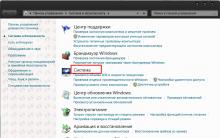
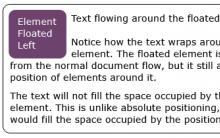
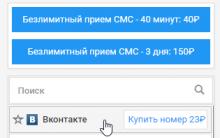
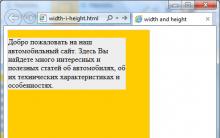
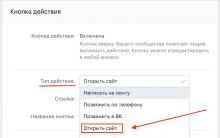
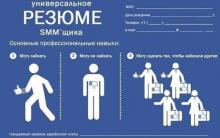




Sayfa "vk" deki ne zamandı?
"VK" uzun zamandır kapanabilir
Siyanojen işletim sistemi genel bakış ve android ile karşılaştırma
Kabuk kodunun lansmanının yeni başlamaları için hafızadaki başlayanlar için hesaplar
OEM Lisansı 9 OEM Lisanslarının Karakteristik Nesidir?